Atualizar o Android do celular ou tablet para a versão mais recente do sistema operacional é importante para manter o aparelho em segurança. E também , claro, receber novas funcionalidades e mudanças no visual do software, quando disponíveis.
Através das configurações do sistema do sistema do Google, é possível conferir qual edição está instalada e se há alguma atualização disponível.
O AppGeek mostra como é simples realizar o processo e quais cuidados tomar antes de atualizar o Android. Confira!
Como atualizar o Android
De um modo geral, quando o celular ou tablet Android recebe uma atualização, é gerada uma notificação para o usuário. Se receber o alerta, basta abrir a mensagem e tocar sobre a opção de atualização.
No entanto, se preferir, o usuário pode pesquisar se o update do sistema já está disponível em seu aparelho.
Nos dois casos, é importante ter cerca 30% de bateria disponível. Esse percentual pode variar de acordo com o aparelho e a marca. Também é necessário estar conectado à uma rede Wi-Fi para fazer o download da atualização.
De um modo geral, o processo é o mesmo em smartphones e tablets de diferentes marcas. O que pode mudar é o visual ou a nomenclatura dada a alguma ação, devido às interfaces personalizadas criada por fabricantes como a Samsung, Asus, LG, entre outras.
1. Acesse o app Configurar e role a tela que abrir até o final. Toque em Sistema;

2. Em seguida, vá em Avançado para visualizar mais opções das configurações do sistema;
3. Agora, toque em Atualização do sistema;

4. Na tela que abrir, serão exibidos a versão do Android, o nível do patch de segurança e a última verificação de atualizações. Para conferir manualmente se há algum upgrade disponível, vá em Verificar atualizações.
O sistema irá checar se há alguma atualização disponível. Caso haja, basta seguir os passos exibidos na tela.
Antes de atualizar o Android
Antes de atualizar o Android, é recomendável fazer o backup de dados e arquivos em seu serviço de armazenamento na nuvem predileto. O procedimento é necessário para evitar a perda de itens importantes, caso ocorra algum erro durante o processo.
O próprio Android oferece ferramentas nativas para realizar a cópia de segurança.
Fotos e vídeos
As fotos e vídeos disponíveis no aparelho podem ser guardadas no Google Fotos. Inclusive, é possível ativar a integração automática com o serviço, para salvar todos os registros de imagem feitos no aparelho.
Sugerimos que esteja conectado a uma rede Wi-Fi para evitar o consumo de dados móveis. Então, abra o app Fotos e toque no ícone de 3 linhas no canto superior esquerdo. Depois, siga os passos: Configurações → Backup e sincronização → ative a chave relativa à opção Backup e sincronização.
Automaticamente, seus arquivos de imagem passarão a ter cópias salvas na nuvem, que poderão ser encontradas no site photos.google.com.
Arquivos e pastas
O backup de arquivos e pastas pode ser feito através do Google Drive. Em geral, o app do serviço já vem instalado no Android, mas, caso não tenha, basta fazer o download no Google Play.
Para salvar os itens que desejar, abra o Drive e toque sobre o ícone de +. Depois, vá em Fazer upload e toque sobre o arquivo que quer salvar na nuvem.
Por que devo atualizar o Android?

As atualizações de sistemas operacionais costumam conter melhorias e correção de erros. Com o Android não é diferente. Mensalmente, o Google libera pequenas atualizações de segurança, responsáveis por executar pequenos reparos.
Elas costumam levar proteção para alguma vulnerabilidade, correção para algum recurso que não estivesse funcionando corretamente e novas funções básicas para apps nativos.
Anualmente, o Android recebe uma atualização mais robusta, à qual é atribuído um novo nome. Já foram lançadas versões chamadas Kit Kat, Oreo, Lollipop, entre outras. A versão atual é chamada Android 10.
Esses updates maiores costumam vir com melhorias de segurança e privacidade mais relevantes. Além disso, podem oferecer novidades na interface e no que diz respeito a funcionalidades.
O Android 10, por exemplo, traz o aprimoramento da navegação do sistema por gestos. De acordo com o Google, agora, eles estão mais intuitivos e simples. O tema escuro é outro recurso que aparece nessa versão, que permite tornar a leitura mais agradável em ambiente com pouca luminosidade.
Já no que diz respeito a controle de privacidade, o sistema passou a reunir todos os comandos relativos ao tema em um mesmo menu. O usuário também passa a decidir quando e com qual apps deseja compartilhar sua localização de forma mais clara.
Quando devo receber a versão mais atual do Android?
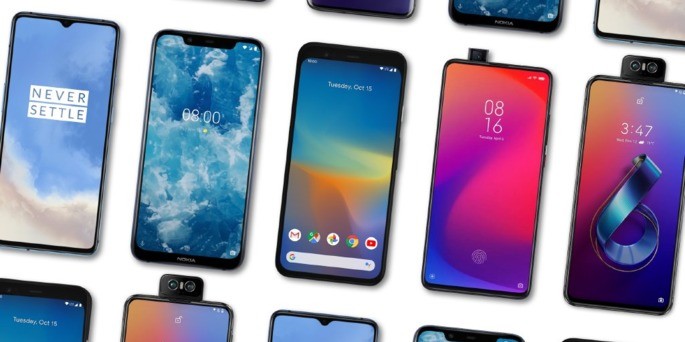
As atualizações do Android chegam aos usuários de acordo com a marca e o modelo do celular e do tablet. Cada fabricante conta com seu próprio calendário de lançamento da nova versão e as datas podem ser diferentes dependendo dos dispositivos.
A Nokia, por exemplo, liberou o Android 10 para alguns aparelhos já no final de 2019. Já outros dispositvos da marca só receberão o update em meados de 2020.
Além disso, smartphones e tablet muito antigos podem não ganhar uma nova versão. Em média, os aparelhos recebem duas atualizações grandes de sistema. Depois, deixam de obter com a justificativa de incompatibilidade entre as necessidades do sistema operacional e o hardware oferecido.
Quando isso acontece, o usuário não consegue mais baixar edições mais recentes de aplicativos e acaba se expondo a riscos. Afinal, atualizações trazem melhorias e correções de segurança, como já explicamos anteriormente.
Não consigo atualizar o Android. E agora?
Tem uma nova versão do Android disponível, mas não conseguiu atualizar o sistema? O Google lista algumas possibilidades para que isso tenha ocorrido.
Falta de espaço disponível
Nesse caso, o sistema emite a mensagem Não há espaço suficiente disponível. Para conseguir realizar o download, precisará realizar algumas medidas para obter mais espaço de armazenamento.
Você pode excluir apps que não usa e arquivos duplicados, bem como conferir itens inúteis a pasta Downloads. Outra possibilidade é limpar o cache dos aplicativos e excluir as mídias do WhatsApp.
Confira como fazer cada uma dessas ações em nosso guia com 12 dicas para liberar espaço do celular que qualquer um pode fazer.
Download interrompido
Se, por algum motivo, o download da nova versão do Android for interrompido, o sistema tentará realizar o download novamente outras vezes. A cada tentativa, você receberá uma mensagem solicitando autorização para prosseguir com o procedimento. Abra a mensagem e confirme a atualização.




Sem comentários:
Enviar um comentário